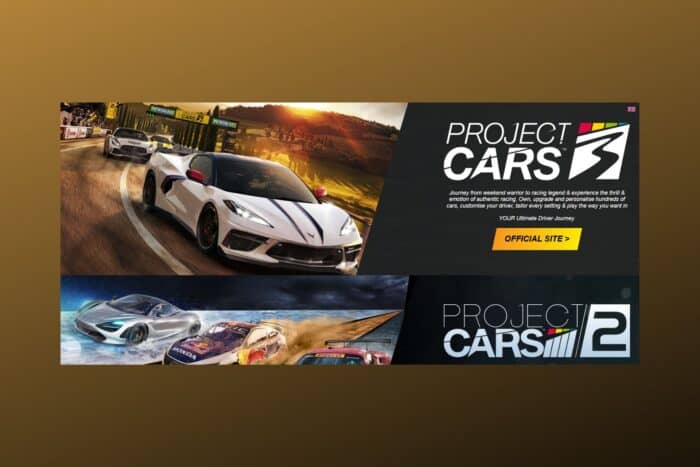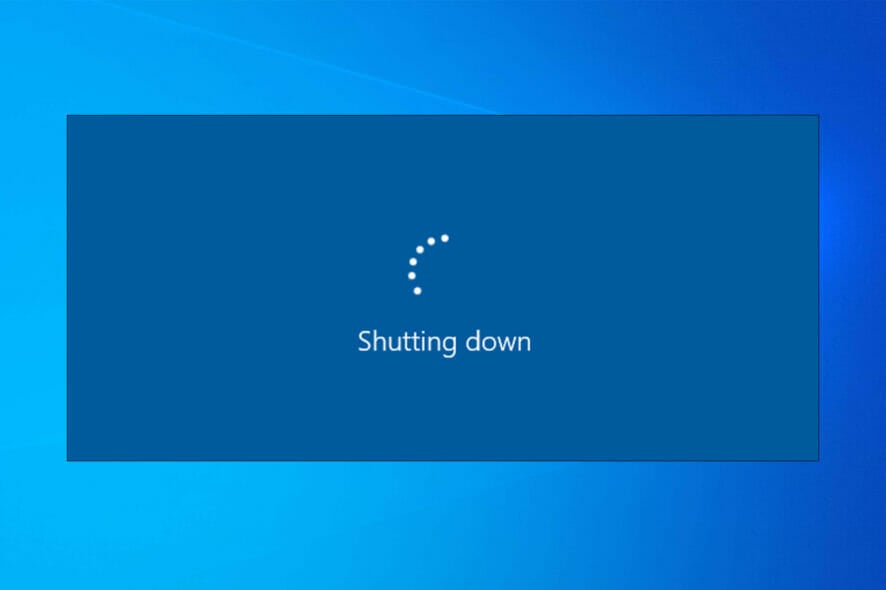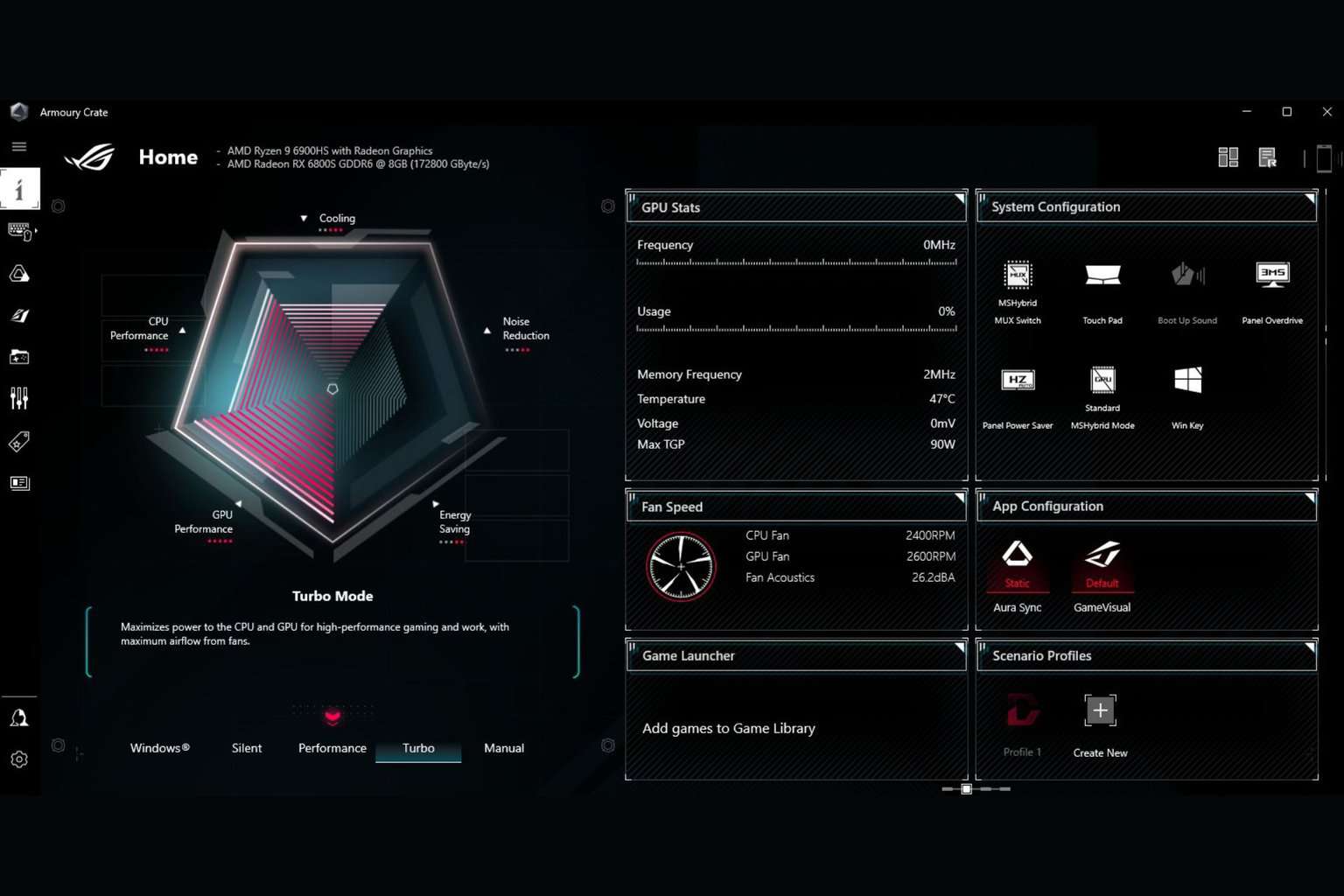So optimieren Sie Ihren PC für Spiele und erhalten die beste Leistung
 Elektronische Geräte wie Smartphones, Tablets und Computer neigen dazu, im Laufe der Zeit langsamer zu werden. Das ist unvermeidlich, und jeder PC-Nutzer muss sich damit auseinandersetzen.
Elektronische Geräte wie Smartphones, Tablets und Computer neigen dazu, im Laufe der Zeit langsamer zu werden. Das ist unvermeidlich, und jeder PC-Nutzer muss sich damit auseinandersetzen.
Während Sie Ihr Telefon häufiger aufladen können, sind Gaming-PCs teuer und darauf ausgelegt, sie über lange Zeit zu nutzen.
Wenn Ihr Gaming-Computer begonnen hat, langsam oder ruckelig zu arbeiten, selbst wenn es sich um einen High-End-PC handelt, fragen Sie sich vielleicht, was schiefgelaufen ist.
Was sind die Ursachen für Leistungsprobleme bei Spielen?
Es ist nicht notwendig, dass etwas mit Ihrem PC schiefgeht, damit er anfängt, zu drosseln oder nicht sein volles Potenzial auszuschöpfen.
Leistungsprobleme können durch Software und Prozesse verursacht werden, die im Hintergrund Ressourcen nutzen, die andernfalls vom PC zur Verbesserung der Gaming-Leistung verwendet werden könnten.
Sie können diese Dienste und Software manuell mit den Wartungswerkzeugen von Windows beheben und stoppen.
Oder Sie können Software zur Leistungssteigerung von Spielen verwenden, die den PC für die beste Gaming-Leistung optimiert.
Heute werfen wir einen Blick auf die beste Software zur Optimierung der Spielleistung, indem wir die Belastung der Systemressourcen reduzieren, was zu besseren FPS und einer insgesamt verbesserten Spielerfahrung führt.
Wie optimiere ich meinen PC für Spiele?
1. Aktivieren Sie den Spielmodus
-
Klicken Sie auf die Start-Schaltfläche und wählen Sie die Einstellungen-Option aus.
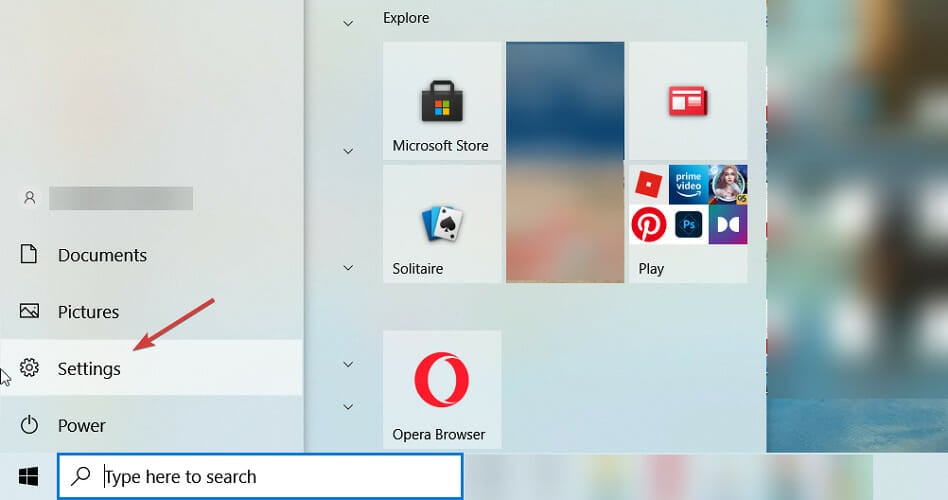
-
Wählen Sie nun Spiele.
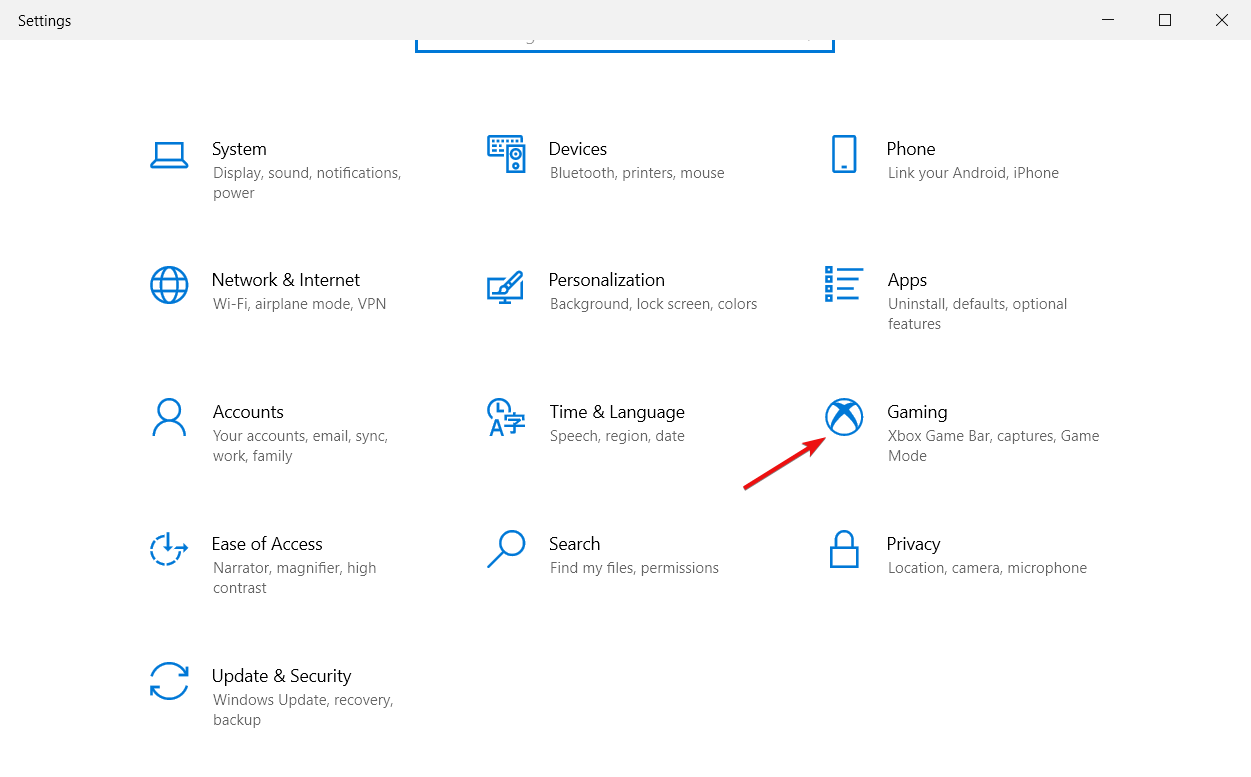
-
Wählen Sie die Option Spielmodus im linken Bereich aus und stellen Sie sicher, dass Sie den Schalter auf EIN umschalten.
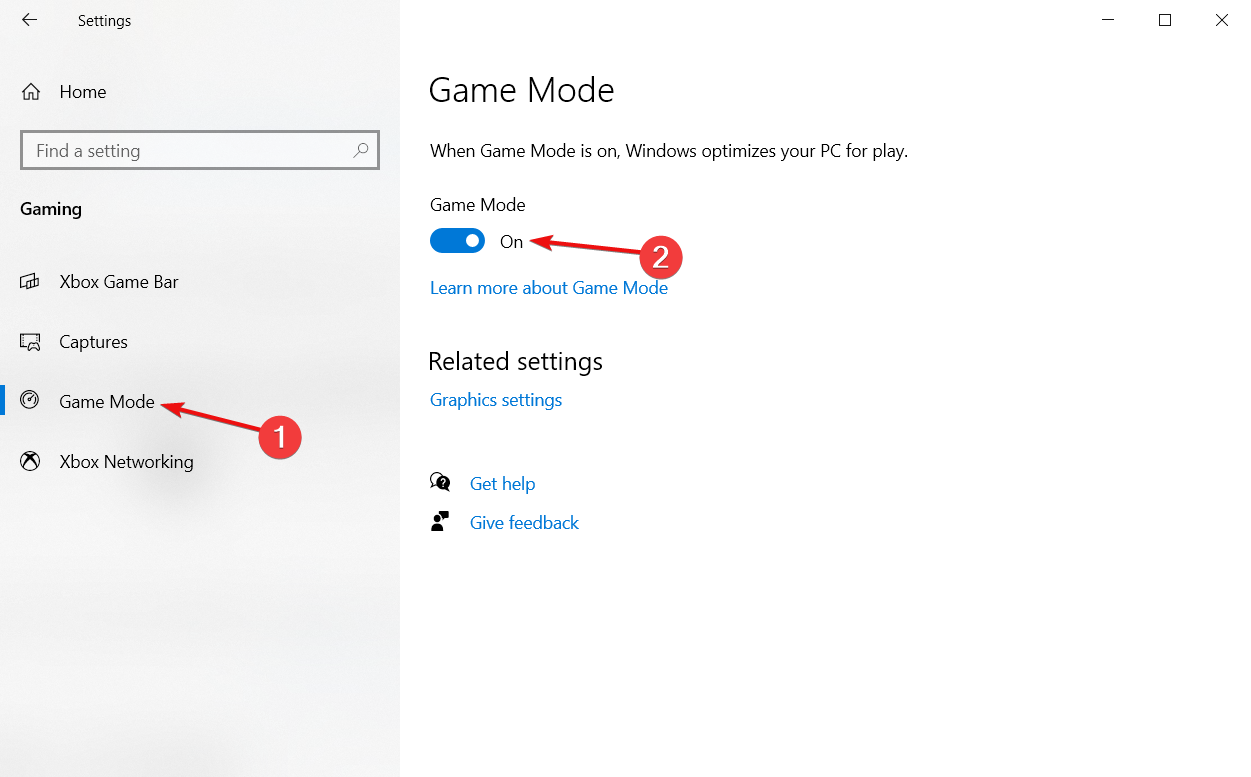
Dies ist das einfachste Verfahren, das Sie zur Verbesserung der Gaming-Leistung in Windows 10 durchführen können, also sollten Sie es auf jeden Fall versuchen.
2. Passen Sie die Grafikleistungseinstellungen an
-
Klicken Sie auf die Start-Schaltfläche, geben Sie Leistung ein und wählen Sie Erscheinungsbild und Leistung von Windows anpassen.
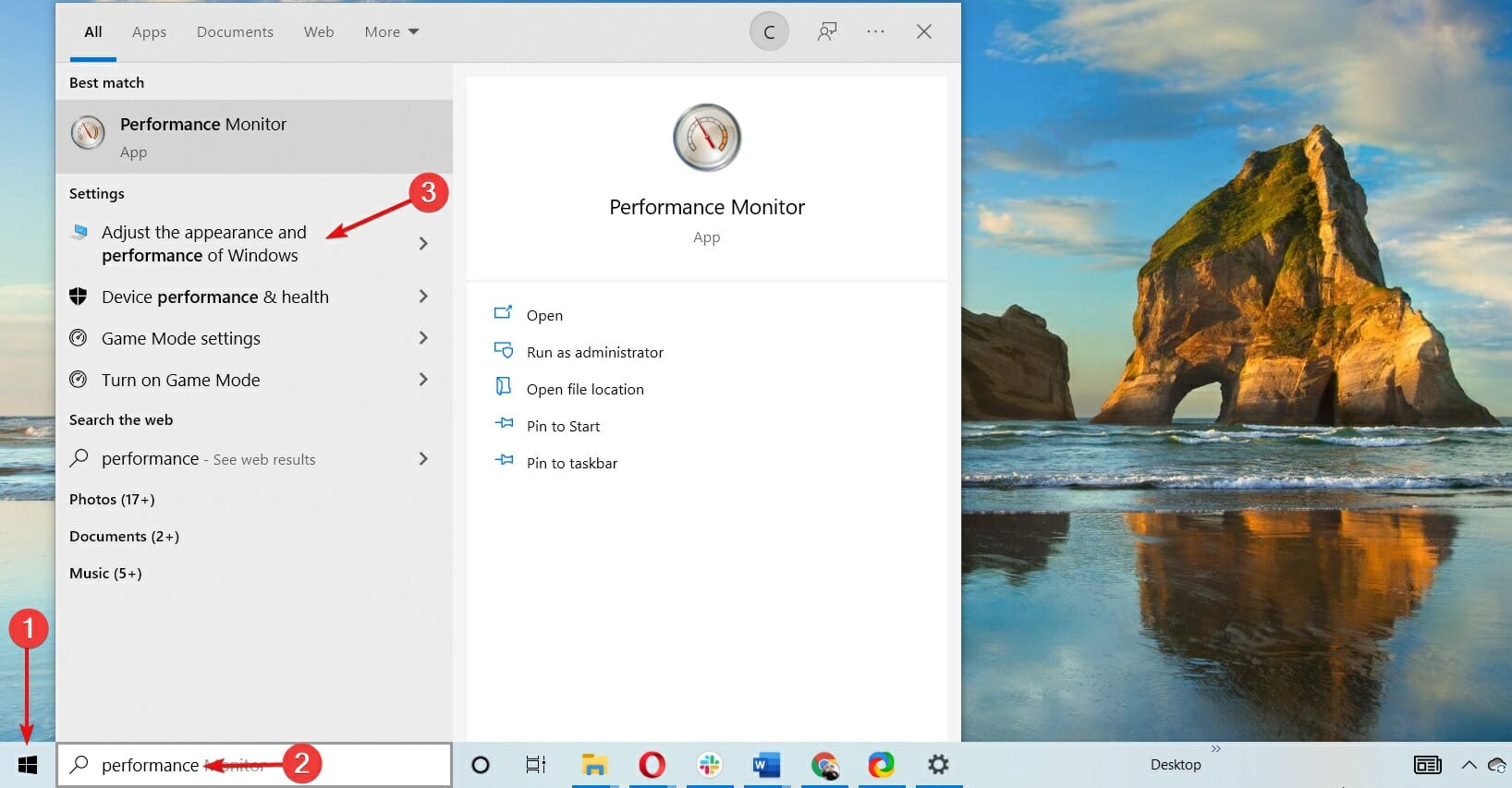
-
Aktivieren Sie das Kontrollkästchen für Für beste Leistung anpassen und klicken Sie auf Übernehmen.
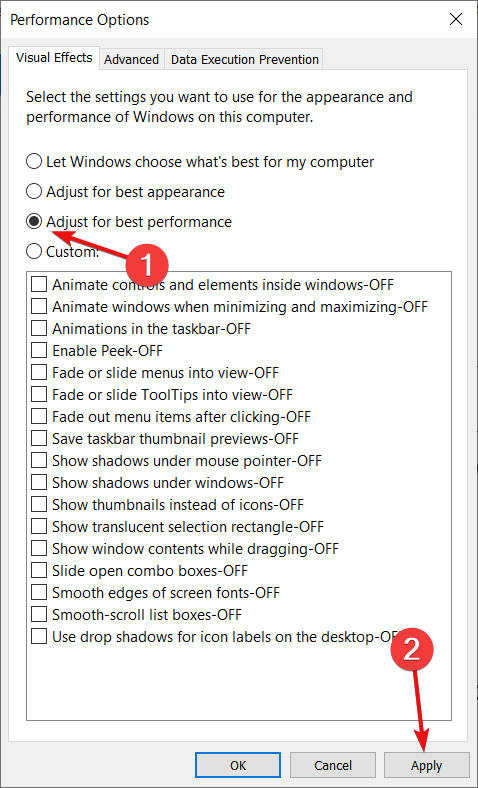
-
Klicken Sie nun auf die Registerkarte Erweitert, aktivieren Sie die Option Programme und klicken Sie dann auf die Schaltflächen Übernehmen und OK.
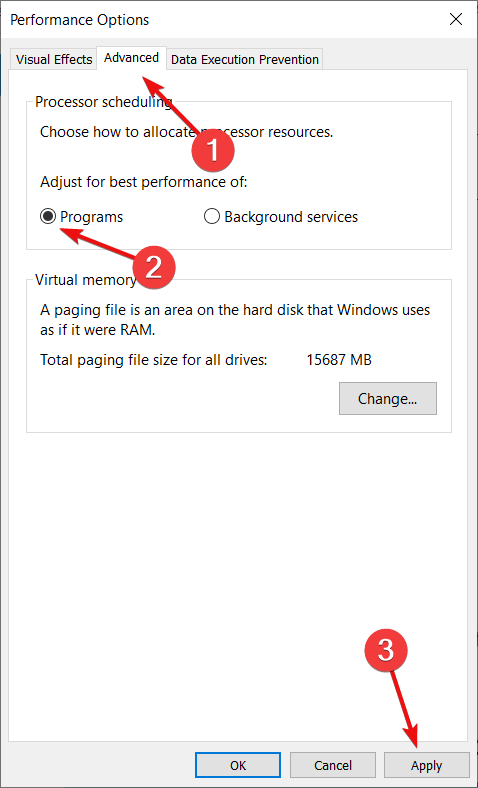
Dieses einfache Verfahren deaktiviert alle kleinen Animationen und Effekte in Windows, die Rechenleistung verbrauchen können.
3. Ändern Sie die DNS-Einstellungen
-
Drücken Sie die Start-Schaltfläche und wählen Sie Einstellungen.
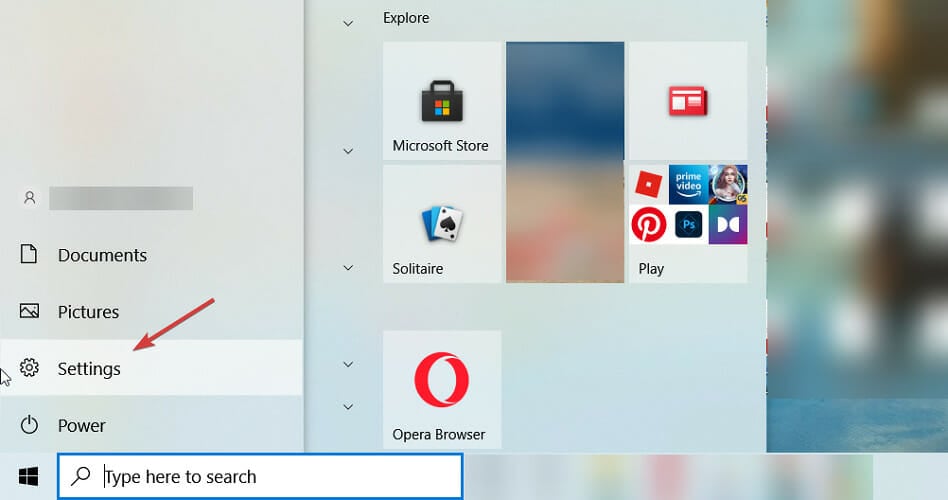
-
Wählen Sie Netzwerk & Internet.
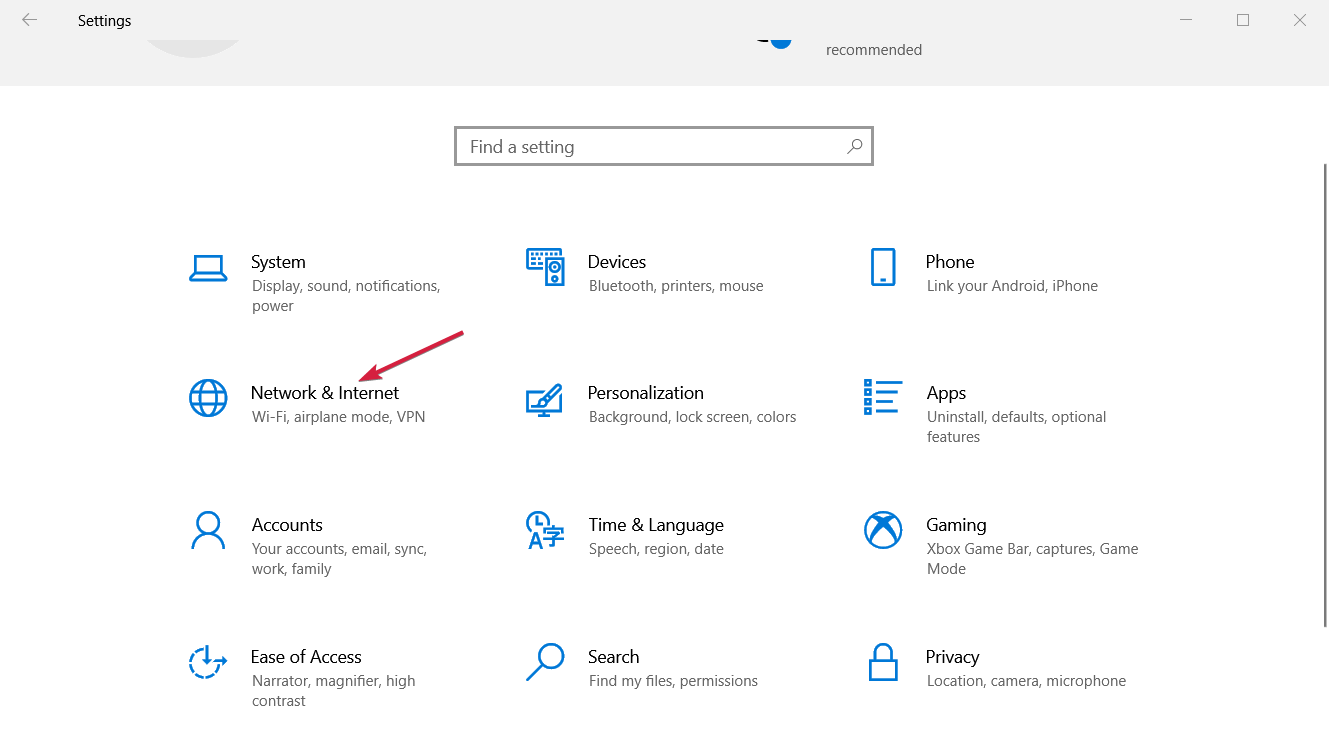
-
Klicken Sie nun im rechten Bereich auf Adaptereinstellungen ändern.
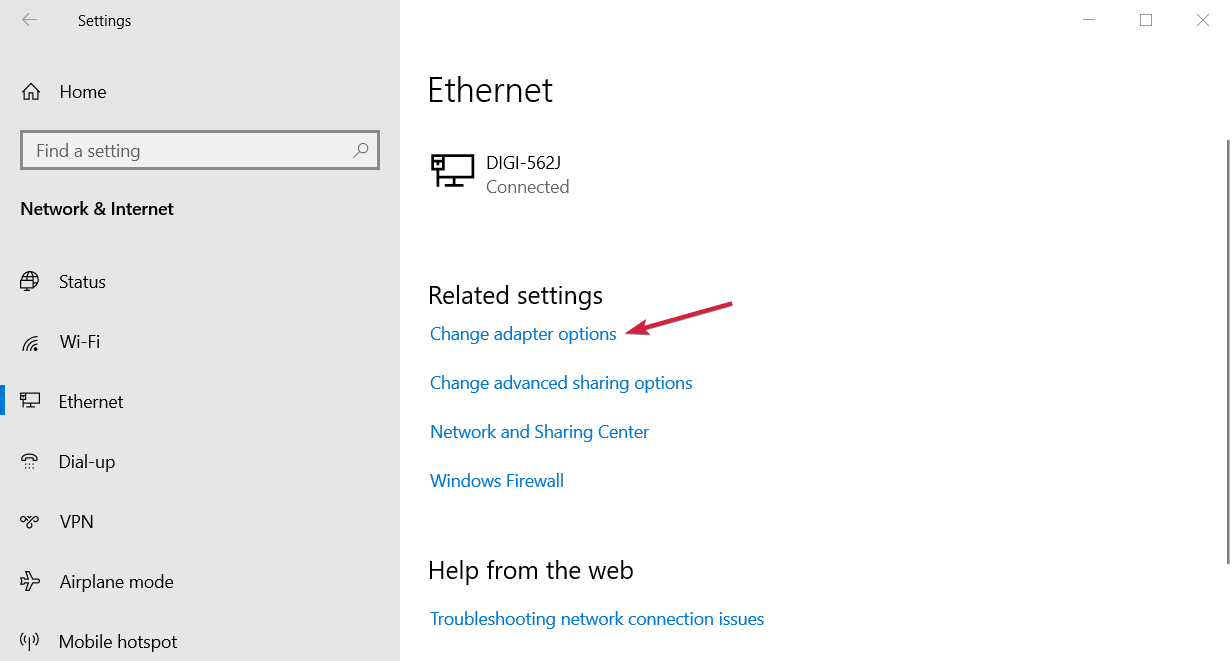
-
Klicken Sie mit der rechten Maustaste auf den Netzwerkadapter und wählen Sie Eigenschaften.
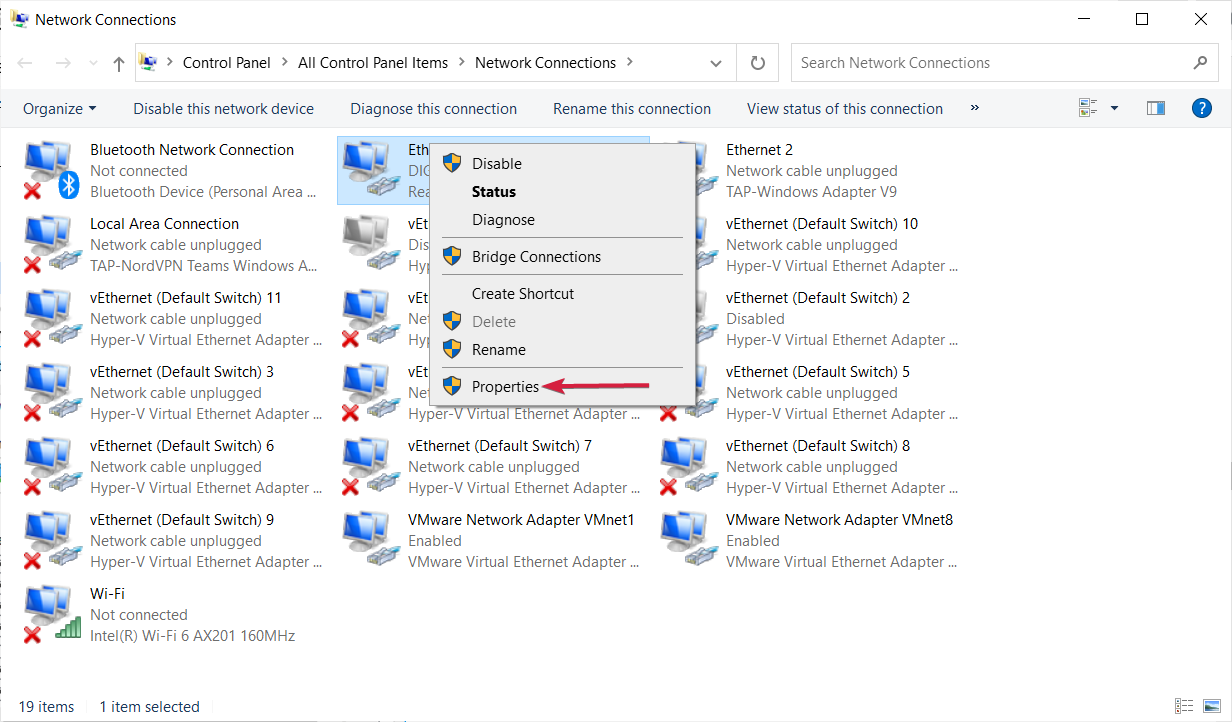
-
Doppelklicken Sie auf Internetprotokoll Version 4.
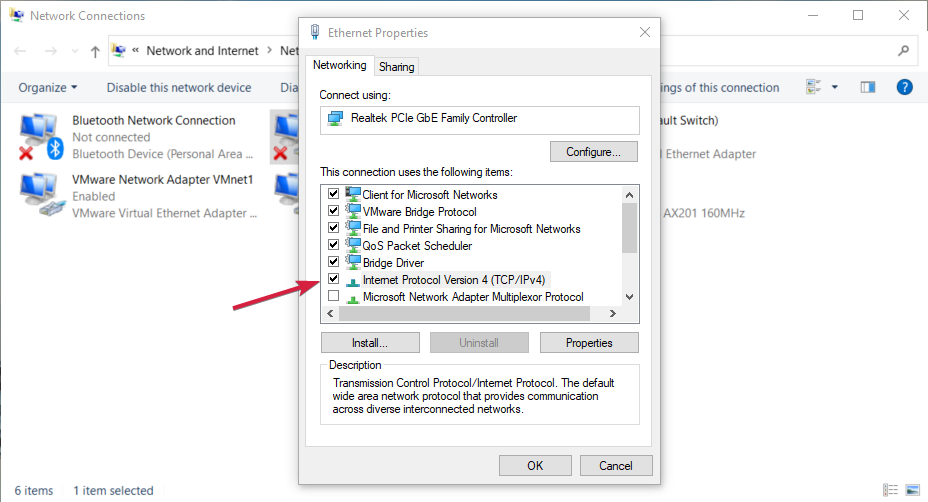
-
Aktivieren Sie im nächsten Fenster Folgende DNS-Serveradressen verwenden und füllen Sie die Felder unten mit 1.1.1.1 für den Bevorzugten DNS-Server und 1.0.0.1 für den Alternativen DNS-Server aus.
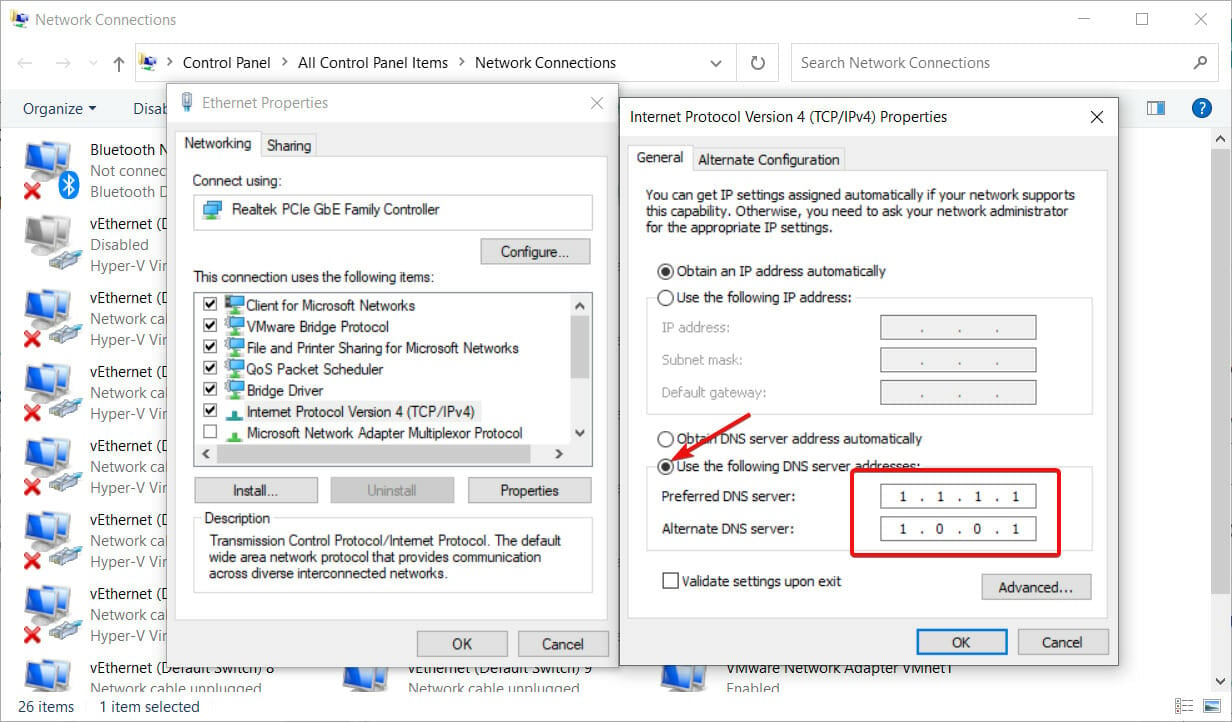
Das Ändern der DNS-Serveradressen hilft Ihnen hauptsächlich, wenn Sie ein Online-Spiel spielen oder eine Verbindung zu einem Online-Server herstellen.
4. Verwenden Sie den Registrierungs-Editor
4.1 Finde heraus, was deine IP-Adresse ist
- Klicken Sie mit der rechten Maustaste auf die Start-Schaltfläche und wählen Sie Windows PowerShell (Admin) aus der Liste der Optionen.
-
Geben Sie ipconfig ein und drücken Sie die Eingabetaste, scrollen Sie dann, bis Sie die IPv4-Adresse finden und kopieren Sie sie.
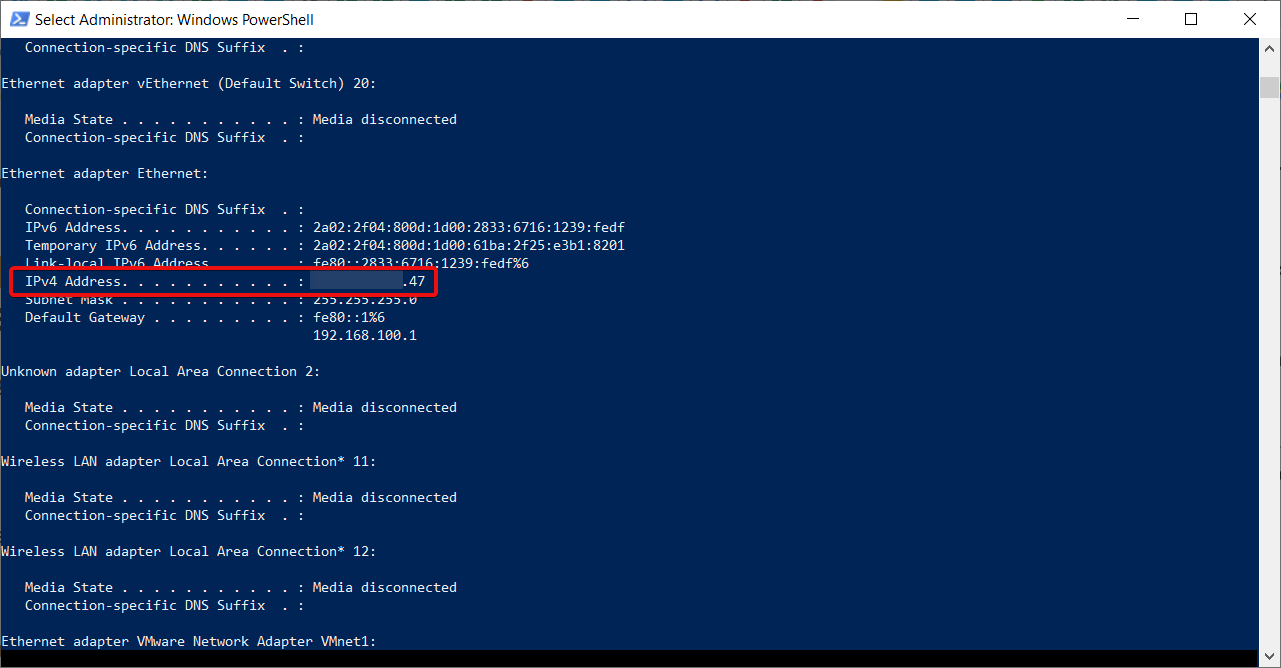
4.2 Bearbeiten Sie die Registrierung
-
Drücken Sie die Windows-Taste + R, um Ausführen zu starten, geben Sie regedit ein und drücken Sie die Eingabetaste oder klicken Sie auf OK.
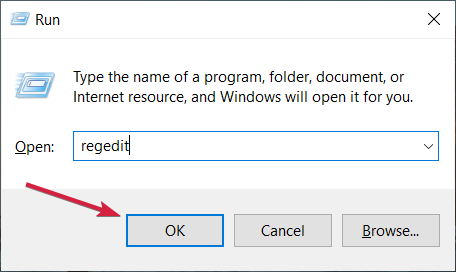
-
Fügen Sie den folgenden Pfad in die Registrierungs-Editor-Leiste ein und drücken Sie die Eingabetaste.
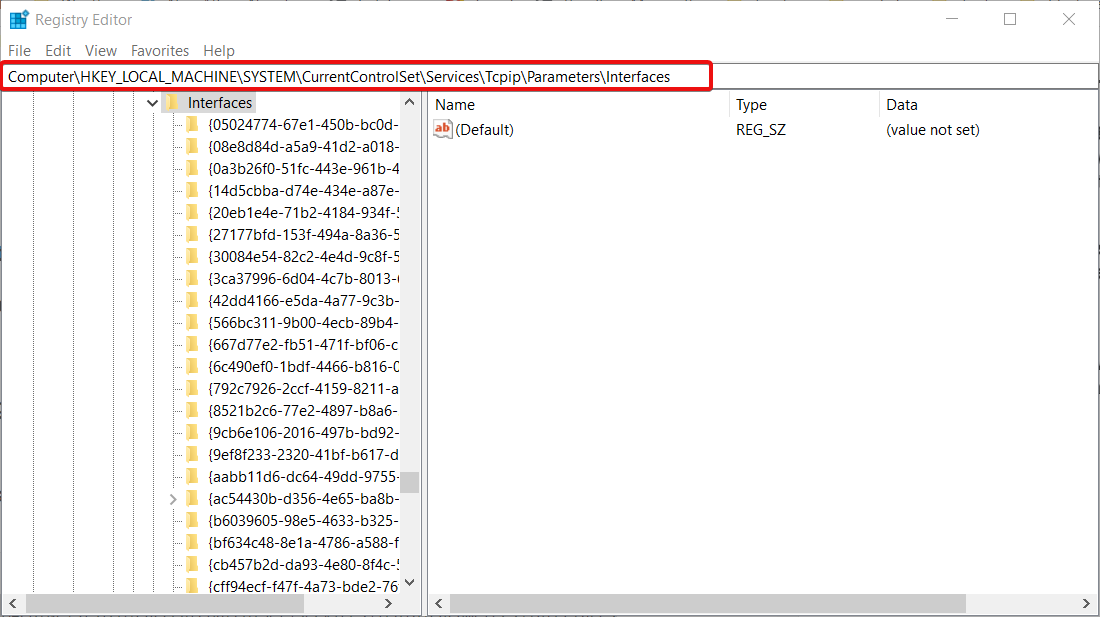
-
Sie müssen nun den Interface-Ordner auf der linken Seite mit Ihrem Adapter, DhcpIPAddress auf der rechten Seite abgleichen.
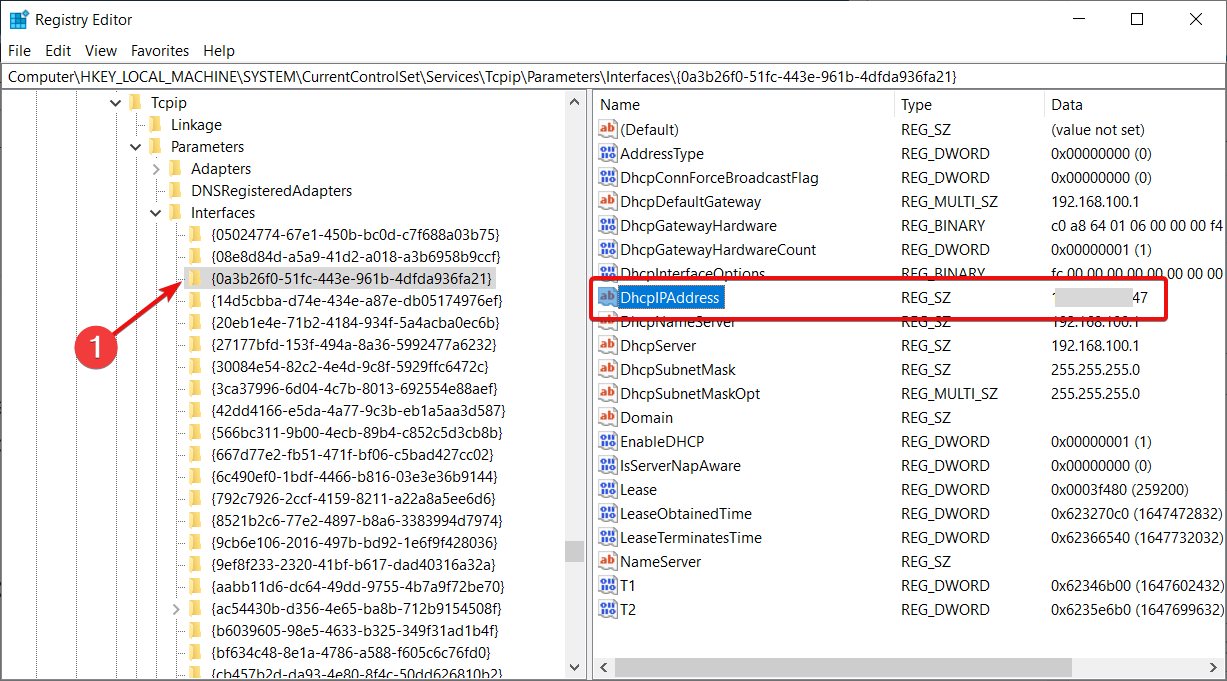
-
Klicken Sie dann mit der rechten Maustaste in den rechten Bereich, wählen Sie Neu und wählen Sie Dword (32-Bit) Wert aus, um zwei neue Unterschlüssel zu erstellen, und benennen Sie sie TcpAckFrequency und TCPNoDelay.
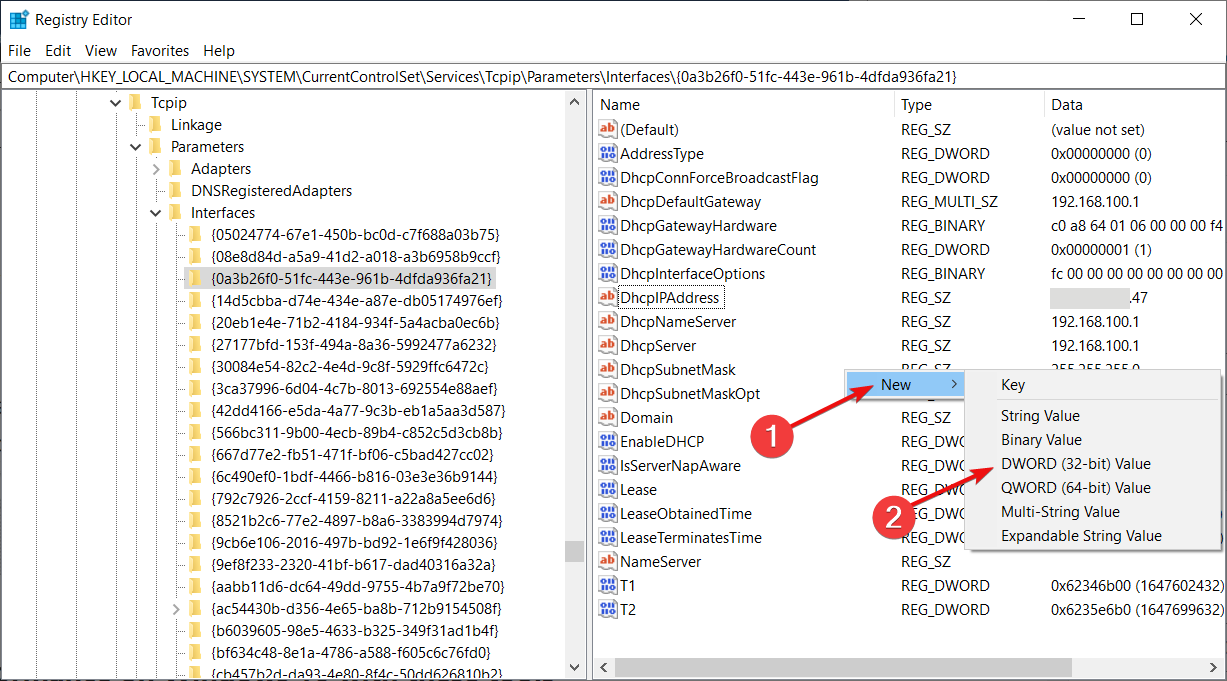
-
Schließlich doppelklicken Sie auf jeden von ihnen und setzen Sie deren Wert auf 1.
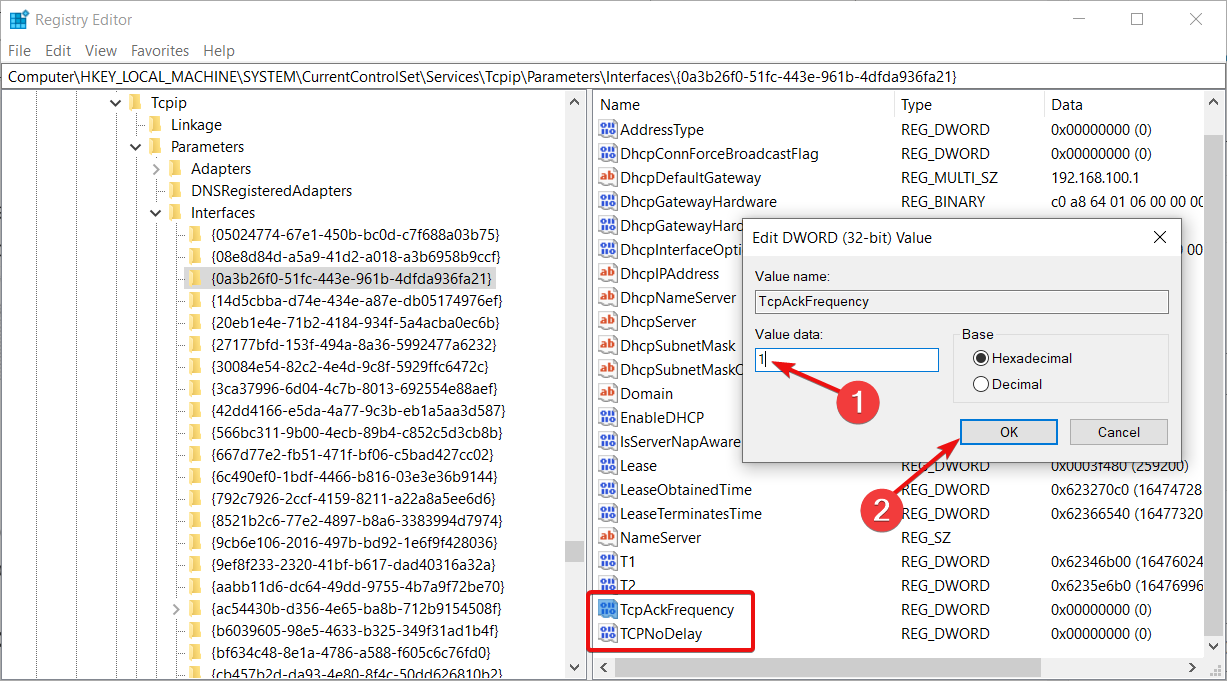
- Wenn Sie auf Probleme stoßen, gehen Sie die Schritte zurück und löschen Sie die Unterschlüssel oder setzen Sie deren Werte auf 0.
5. Wählen Sie den Hochleistungs-Stromplan
-
Klicken Sie auf die Windows Start-Schaltfläche und wählen Sie dann Einstellungen.
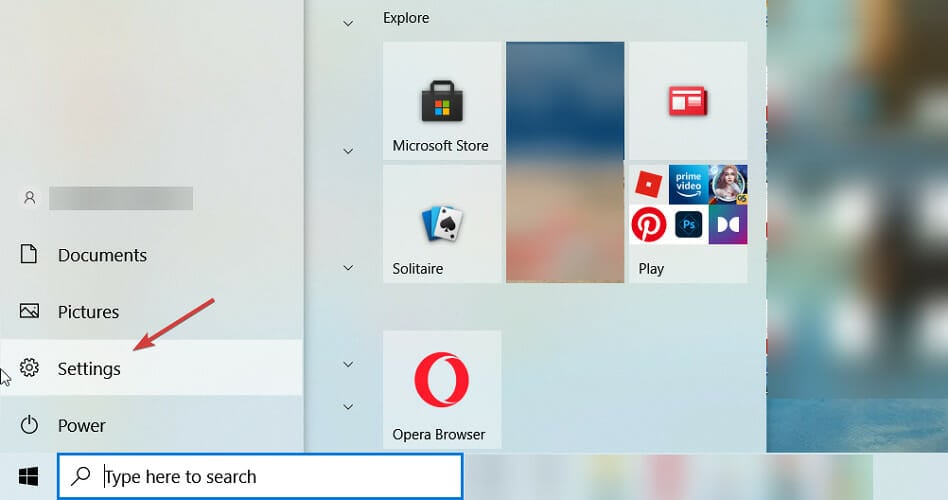
-
Wählen Sie jetzt System.
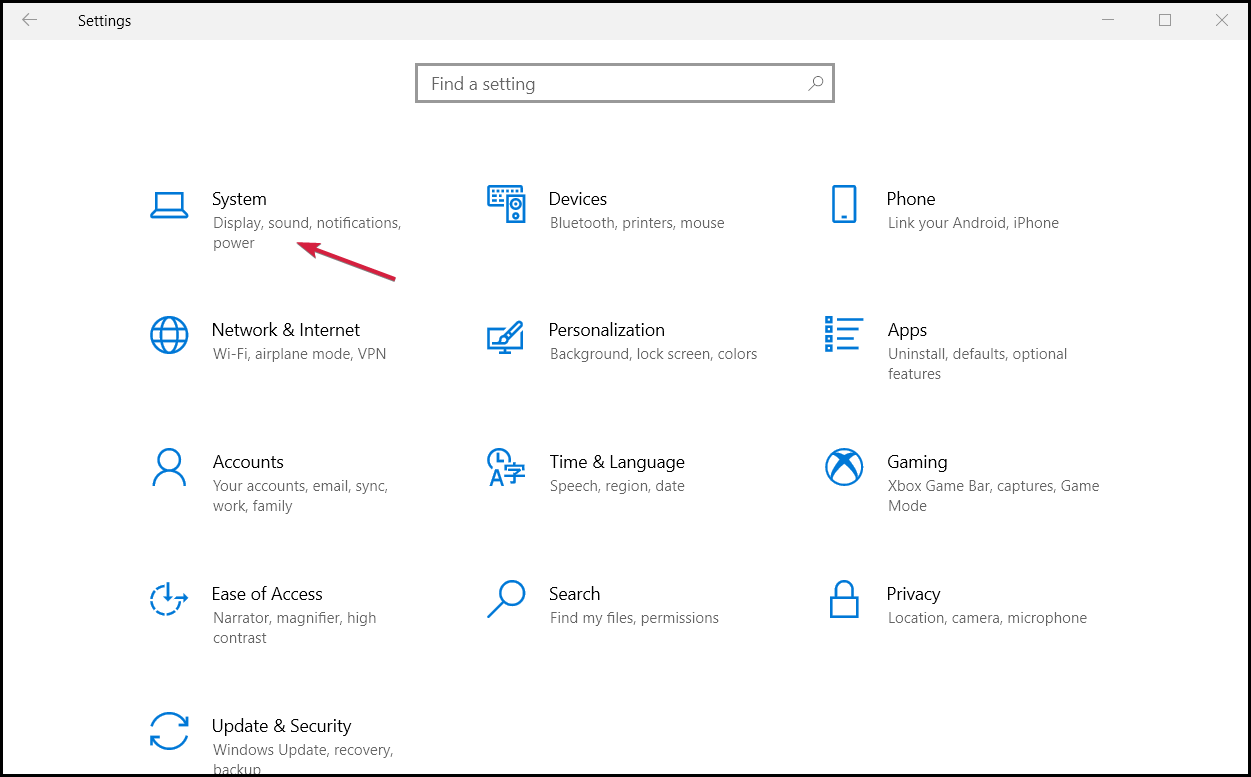
-
Klicken Sie im linken Bereich auf die Option Energie & Schlaf, wählen Sie dann Zusätzliche Energieeinstellungen im rechten Bereich aus.
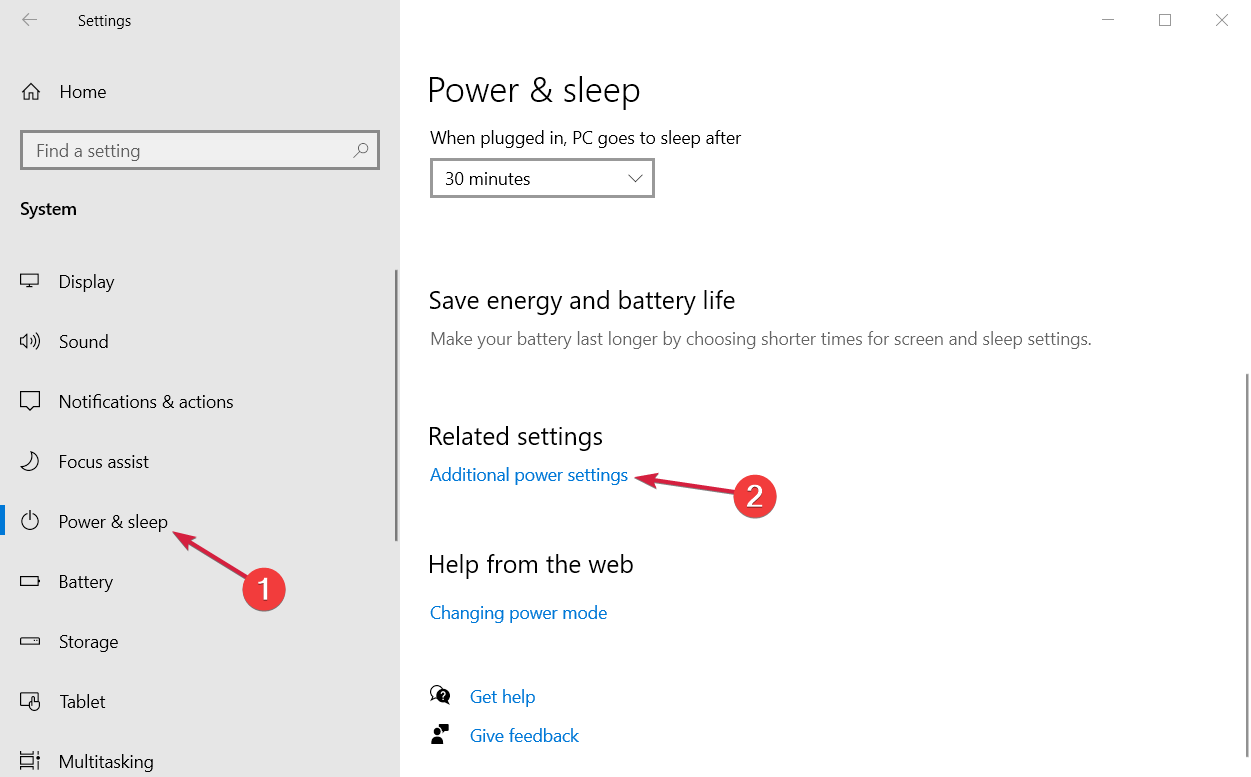
-
Wenn Sie einen Hochleistungs-Stromplan haben, wählen Sie diesen aus. Andernfalls können Sie auf Einen Stromplan erstellen klicken und ihn an Ihre Bedürfnisse anpassen. Sie können auch den bestehenden Plan anpassen, indem Sie die Planeinstellungen ändern im rechten Bereich auswählen.
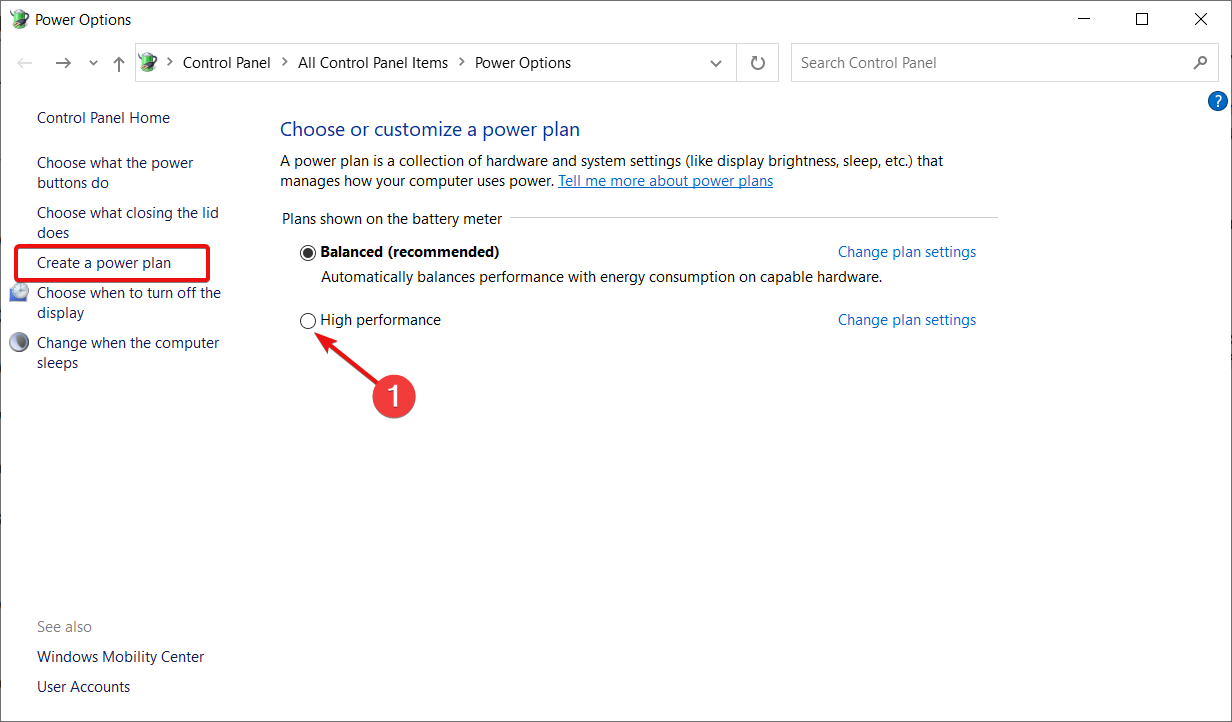
In der Regel können die Energiespareinstellungen, wenn Sie einen Laptop verwenden, die Leistung Ihres Geräts beeinträchtigen, sodass diese Lösung dieses Problem umgeht.
In diesem Fall sollten Sie jedoch in der Nähe einer Steckdose bleiben, da das Spielen mit Hochleistungs-Einstellungen den Akku recht schnell entladen kann.
6. Maximieren Sie die Spielleistung mit diesen Tools
Wenn Sie nach der Anwendung der oben genannten Lösungen noch einen Leistungsboost benötigen, können Sie zusätzliche Hilfe von einigen speziellen Drittanbieter-Apps erhalten.
Wir haben die besten Apps ausgewählt, die eine dringend benötigte Systemoptimierung bieten, um Ihr Spielerlebnis zu verbessern.
Game Fire 6
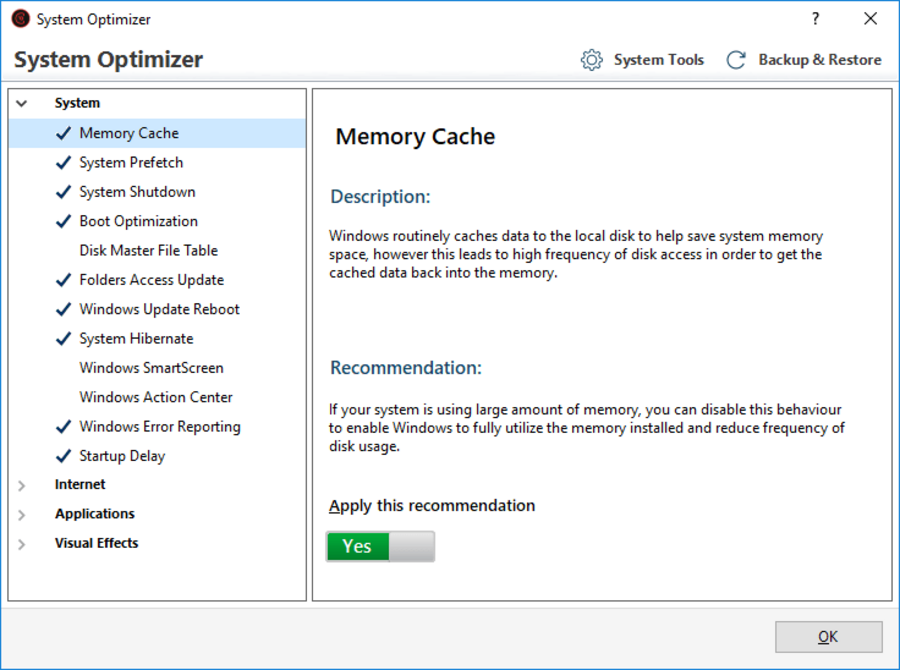 Game Fire 6 ist eine Software zur Spieloptimierung für Windows-Computer. Die grundlegenden Aufgaben der Software umfassen die Reduzierung der Belastung der Systemressourcen, die Erzielung besserer FPS, die Echtzeit-Optimierung der Leistung und vieles mehr mit einem Klick auf die Schaltfläche.
Game Fire 6 ist eine Software zur Spieloptimierung für Windows-Computer. Die grundlegenden Aufgaben der Software umfassen die Reduzierung der Belastung der Systemressourcen, die Erzielung besserer FPS, die Echtzeit-Optimierung der Leistung und vieles mehr mit einem Klick auf die Schaltfläche.
Game Fire 6 bietet zwei Versionen des Optimierers. Die kostenlose Version mit grundlegenden Funktionen zur Spieloptimierung und die Premium-Version Professional mit zusätzlichen Funktionen.
Die Software arbeitet in Echtzeit, indem sie Prozesse depriorisiert und die untätigen Ressourcen dem Spiel zuweist, um die Leistung zu steigern. Die Software bietet auch Echtzeitinformationen über CPU- und GPU-Temperatur, um die Dinge im Blick zu behalten.
Sie können den Optimierungsprozess auch weiter anpassen über leistungsstarke Optimierungstools wie die automatische RAM-Optimierung, Systemeinstellungen TuneUp sowie Internet- und Netzwerk-TuneUp.
Ein Bonusmerkmal, das Game Fire bietet, ist ein Game-Manager-Panel, mit dem Sie alle Ihre Lieblinge verwalten können, egal ob online über Dienste wie Steam oder auf dem lokalen Laufwerk über das Dashboard.
Game Fire ist ein gut ausgestatteter Spieloptimierer mit allen wesentlichen Funktionen, um Ihren PC automatisch zu optimieren und die bestmögliche Gaming-Leistung aus dem PC herauszuholen.
Überprüfen Sie seine besten Funktionen:
- FPS-Verbesserungsfunktionen
- Fortschrittliche Systemoptimierungsmöglichkeiten
- Automatische RAM-Optimierung
- Einfache Verwendung, benutzerfreundliche Oberfläche
- Game-Manager-Panel zur Verfolgung aller Ihrer Spiele
Wise Game Booster
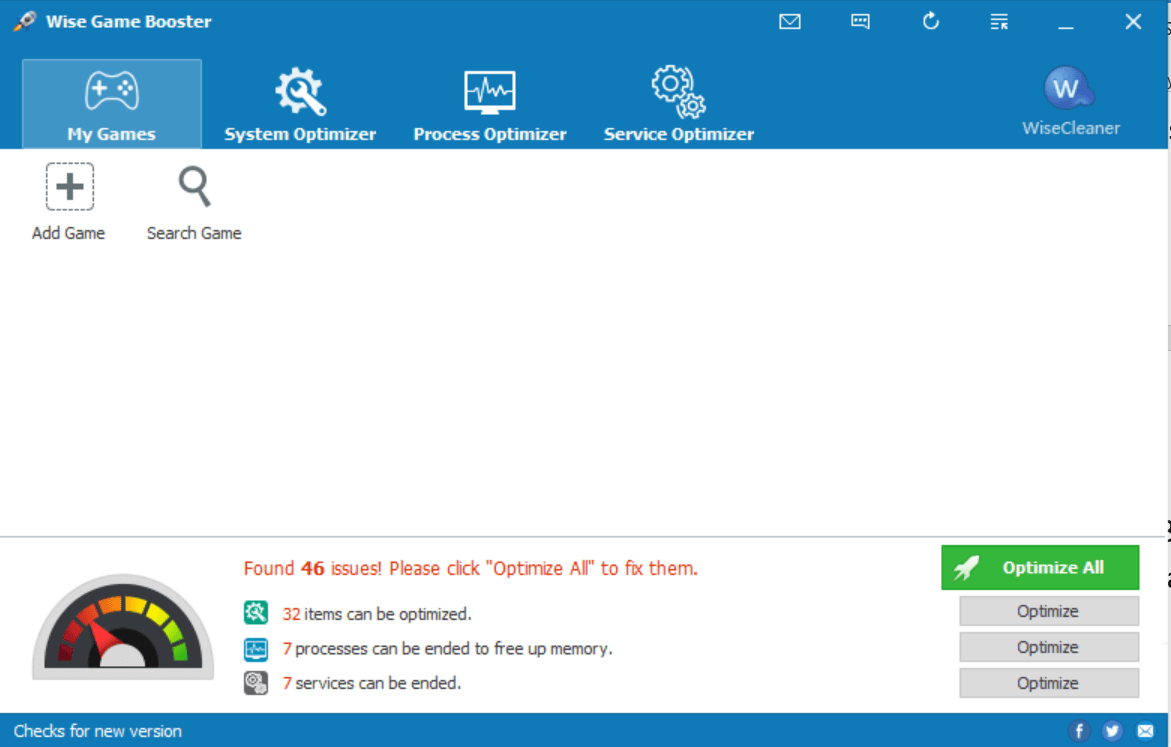 Wise Game Booster von WiseCleaner ist ein kostenloses Tool zur Spieloptimierung, das die Spielleistung automatisch optimiert, indem es Start-Apps schließt, Junk-Dateien entfernt, indem es temporäre und temporäre Daten löscht, und zudem das Netzwerk optimiert, um das Online-Multiplayer-Spielerlebnis zu verbessern.
Wise Game Booster von WiseCleaner ist ein kostenloses Tool zur Spieloptimierung, das die Spielleistung automatisch optimiert, indem es Start-Apps schließt, Junk-Dateien entfernt, indem es temporäre und temporäre Daten löscht, und zudem das Netzwerk optimiert, um das Online-Multiplayer-Spielerlebnis zu verbessern.
Die Software ist vollständig kostenlos herunterladbar und zu installieren. Sie ist auch nur wenige MB groß, sodass der Download und die Installation im Handumdrehen erfolgen.
Beim ersten Start von Wise Game Booster scannt er Ihren PC nach installierten Spielen. Wenn keine Spiele erkannt werden, können Sie Spiele manuell zum Dashboard hinzufügen, indem Sie auf Spiel hinzufügen klicken.
Nach dem ersten Scan werden eine Reihe von Prozessen und Elementen angezeigt, die für eine bessere Leistung optimiert werden können.
Sie können entweder alle vorgeschlagenen Fixes auf einmal optimieren oder jeden Prozesstyp manuell auswählen und optimieren.
Für detaillierte Informationen darüber, welcher Prozess optimiert werden muss, öffnen Sie die Registerkarte Systemoptimierer. Hier können Sie manuell nach jedem Prozess suchen und diesen auswählen, um optimiert zu werden.
In der Registerkarte Prozessoptimierer werden alle Prozesse angezeigt, die auf Ihrem Computer ausgeführt werden und eine beträchtliche Menge an Ressourcen verwenden, wie Ihren Webbrowser, Hintergrund-Apps usw.
Sie können den Prozess nach Speicher- und CPU-Nutzung sortieren und den Prozess beenden oder ausschließen.
Wise Game Booster ist ein praktisches kleines Optimierungs-Utility ohne Werbung, ein anständiger Game-Manager und Optimierungstools. Sie können es kostenlos herunterladen und ausprobieren, ob es die Systemleistung verbessern kann.
Werfen Sie einen Blick auf seine wichtigsten Funktionen:
- Schließt Start-Apps
- Löscht Junk-Dateien, indem temporäre Daten gelöscht werden
- Zeigt alle auf Ihrem Computer laufenden Prozesse an
- Spielemanagement
- Kostenlos herunterladbar
Razer Cortex
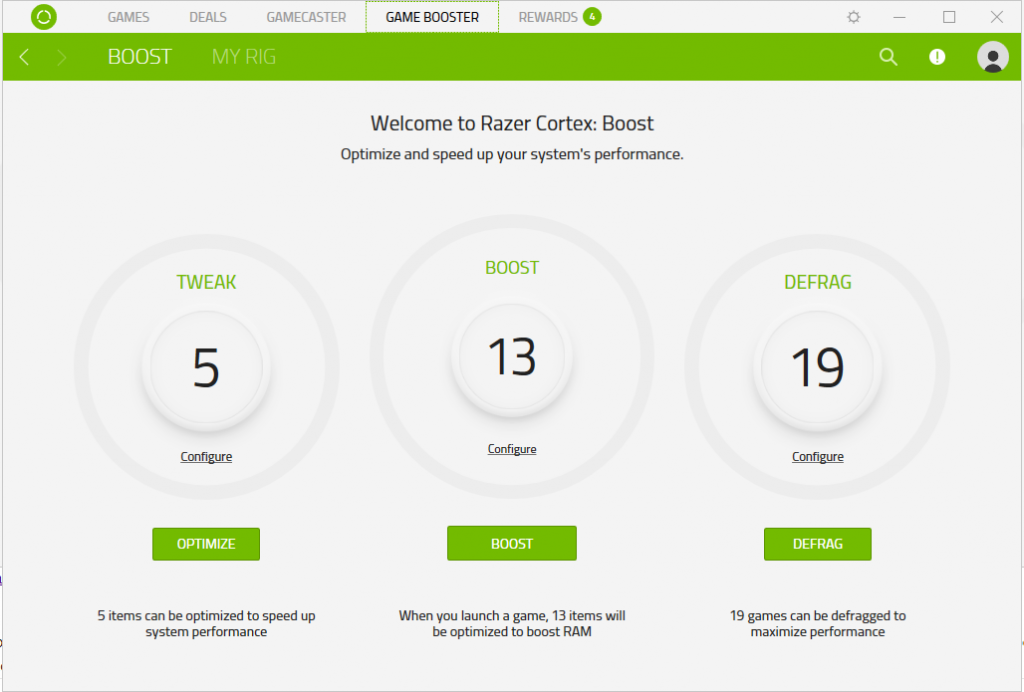 Razer Cortex ist ein völlig kostenloses Tool zur Spieloptimierung vom beliebten Gaming-PC-Hersteller Razer.
Razer Cortex ist ein völlig kostenloses Tool zur Spieloptimierung vom beliebten Gaming-PC-Hersteller Razer.
Das Arbeiten von Cortex ähnelt dem anderer Optimierungstools, die Prozesse und Dienste beenden, um die maximale Menge an Ressourcen zu gewinnen und diese dem Spiel zur Verfügung zu stellen, um die Leistung zu verbessern.
Razer Cortex bietet sowohl Experten- als auch automatische Steuereinstellungen. Der Automatikmodus optimiert den PC unter Verwendung der empfohlenen Einstellungen, während der Expertenmodus Ihnen vollständige Kontrolle über den Optimierungsprozess gibt.
Die Software hat eine Größe von über 100 MB, sodass die Installation je nach Internetgeschwindigkeit etwas Zeit in Anspruch nehmen kann.
Während der Installation haben Sie die Möglichkeit, zwei weitere Razer-Software zu installieren. Wenn Sie dies nicht benötigen, ignorieren Sie es einfach und fahren Sie mit der Installation fort.
Die Game Booster-Funktion setzt automatisch ein, wann immer Sie ein Spiel starten, unabhängig von den Quellen, einschließlich Steam und Origin. Sie stellt den PC sofort in den normalen Zustand zurück, sobald der Spieler das Spiel verlässt.
Die CPU-Kerne-Funktion versucht, die FPS des Spiels zu maximieren, indem sie Ihr Windows-Betriebssystem und andere wichtige Anwendungen mit zwei Kernmodi verwaltet.
Razer Cortex verfolgt auch die Gaming-Leistung Ihres PCs während des Spiels und bietet den Benutzern wichtige Einblicke, die es ihnen ermöglichen, ihre Spieleinstellungen weiter zu optimieren.
Razer Cortex ist eine intuitive Software zur Steigerung der Spieleleistung, während Sie die vollständige Kontrolle über die Optimierungsaufgabe haben. Die Tatsache, dass sie kostenlos heruntergeladen werden kann, macht sie für fortgeschrittene Benutzer zu einer Selbstverständlichkeit.
Überprüfen wir einige seiner besten Funktionen:
- Beendet unnütze Prozesse und Dienste
- Verfolgt die Gaming-Leistung des PCs
- Hilft Ihnen bei der Anpassung der Spieleinstellungen
- Automatischer Optimierungsmodus
- Kostenlos herunterladbar und nutzbar
WTFast
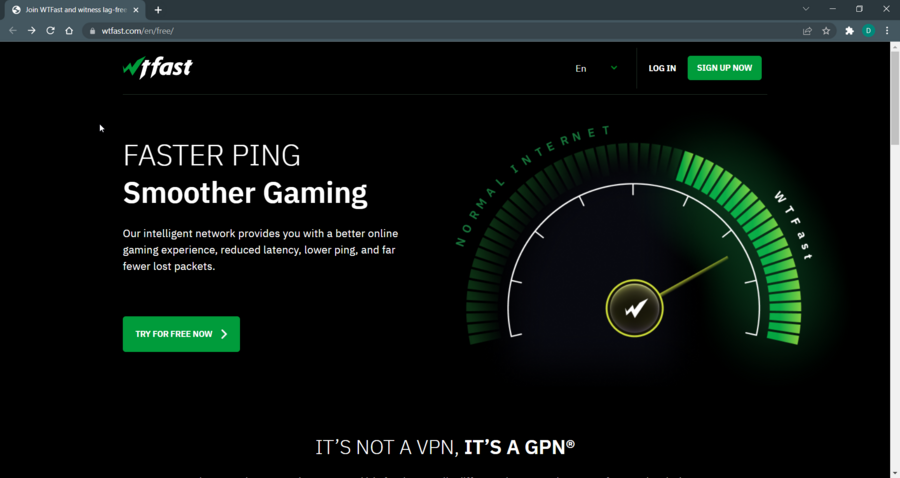 WTFast ist nicht genau eine Software zur Spieloptimierung, sondern ein VPN für Gamer. Es hilft, die Internetverbindung für ein stabiles Online-Gaming-Erlebnis zu optimieren, ohne Ihre IP-Adresse zu maskieren oder zu ändern.
WTFast ist nicht genau eine Software zur Spieloptimierung, sondern ein VPN für Gamer. Es hilft, die Internetverbindung für ein stabiles Online-Gaming-Erlebnis zu optimieren, ohne Ihre IP-Adresse zu maskieren oder zu ändern.
Es wird behauptet, ein intelligentes Netzwerk bereitzustellen, das die Latenz verringert, den Ping senkt und die geringste Packetverlustrate bietet, was zu einem reibungslosen Gaming-Erlebnis führt, selbst wenn die Internetverbindung ständig schwankt.
Sie können auch Echtzeitanalysen im Blick behalten, um zu verstehen, was mit Ihren Spielservern passiert.
Nach der Installation können Sie damit beginnen, sich automatisch mit dem optimalsten Server zu verbinden, oder Sie können einen Server manuell auswählen.
Das Unternehmen hat mehr als 200 Server in 48 Ländern, die stabile Geschwindigkeiten bieten sollten, unabhängig vom Standort des Nutzers.
Um den Server zu verwenden, müssen Sie der Software mitteilen, welches Online-Spiel Sie spielen möchten. Sie können das Spiel entweder aus dem Server von WTFast auswählen oder einfach Ihr eigenes hinzufügen, indem Sie auf die .exe-Datei des Spiels verweisen.
Sobald Sie registriert sind, startet WTFast automatisch und leitet den Verkehr für das Spiel über seine Server, wann immer Sie es starten.
WTFast ist hilfreich für Online-Spieler, die nach niedriger Latenz, niedrigem Ping und fast null Packetverlust suchen.
Wenn Sie keine Online-Spiele spielen oder sich nicht um den Ping-Test und andere Dinge kümmern, weil Sie eine gute Internetverbindung haben, wird WTFast nicht viel zur Verbesserung des Offline-Spielerlebnisses beitragen.
Nutzen Sie die 14-tägige kostenlose Testversion, die das Unternehmen anbietet, und probieren Sie es aus, um zu sehen, ob dies etwas ist, von dem Sie profitieren können.
Werfen wir einen Blick auf einige seiner Hauptmerkmale:
- Optimiert die Internetverbindung
- Mehr als 200 Server in 48 Ländern
- Einfache und umfassende Oberfläche
- Einfach zu bedienen, sogar für unerfahrene Benutzer
- Automatische Verbindung zum besten Server
GameBoost
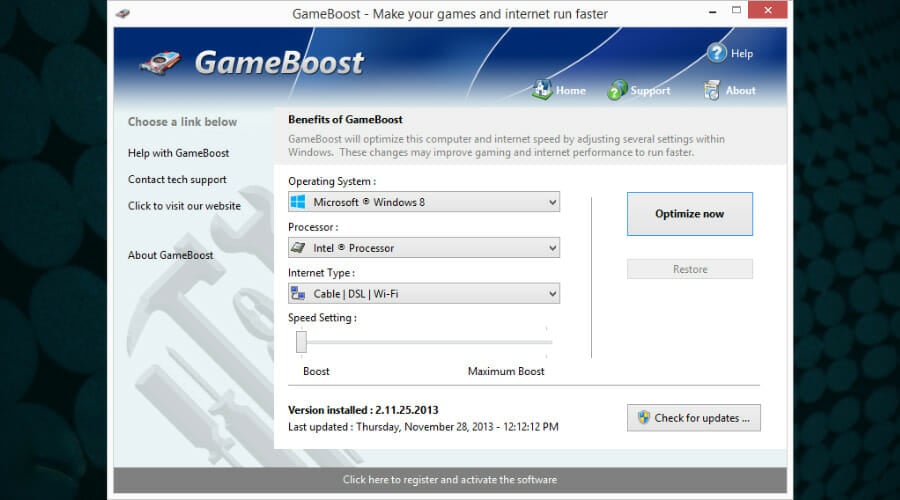 Diese Lösung ist GameBoost, ein nützliches Tool, das die Leistung Ihres PCs und Ihrer Internetverbindung sehr schnell optimieren kann. Natürlich können Sie auch Ihr Spielerlebnis verbessern, um anspruchsvolle Spiele zu genießen.
Diese Lösung ist GameBoost, ein nützliches Tool, das die Leistung Ihres PCs und Ihrer Internetverbindung sehr schnell optimieren kann. Natürlich können Sie auch Ihr Spielerlebnis verbessern, um anspruchsvolle Spiele zu genießen.
Indem Sie dieses Programm auswählen, verbessern Sie die Qualität Ihrer Spiele und optimieren die Ressourcen Ihres PCs, um die maximale Leistung für Ihr laufendes Spiel zu bieten.
Genauer gesagt können Sie mit nur wenigen Bewegungen einen Unterschied in der FPS-Leistung, der Spielgeschwindigkeit und weniger Latenz oder Ruckeln während Ihrer Gaming-Sessions alleine oder im Multiplayer erkennen.
Das Tool kann auch Änderungen an Ihrem System vornehmen, um die Spielleistung zu steigern, indem es die Hardwarefähigkeiten erhöht.
Daher verbessert es die Speichernutzung, priorisiert Anwendungen mit CPU, Festplattengeschwindigkeit, GPU-Geschwindigkeit und die allgemeine Internetgeschwindigkeit.
Wenn Sie also nach den neuesten ressourcenintensiven Spielen suchen, sollten Sie GameBoost ausprobieren und die besten Welten erleben. Es ist auch eine sichere Wahl, sodass Sie sich keine Sorgen über Betrugserkennungssoftware machen müssen.
Zu den besten Funktionen dieses Programms gehören CPU-Priorisierung, schnellere Gaming-Grafik, kein Patchen für Spiele, blitzschnelle Internetgeschwindigkeit.
Alles in allem werden Sie diese Entscheidung nicht bereuen, während Sie atemberaubende Spiele wie Assassin’s Creed in maximaler Qualität spielen, dank dieses nützlichen Tools.
Werfen Sie einen Blick auf einige seiner wichtigsten Funktionen:
- Schnelle PC- und Internetoptimierung
- CPU-Priorisierung, schnellere Gaming-Grafik, kein Patchen für Spiele
- Großartig für ressourcenfordernde Spiele
- Automatische FPS-Verbesserung
- Fortschrittliche softwarebasierte Übertaktungsfunktion
⇒GameBoost herunterladen
MSI AfterBurner
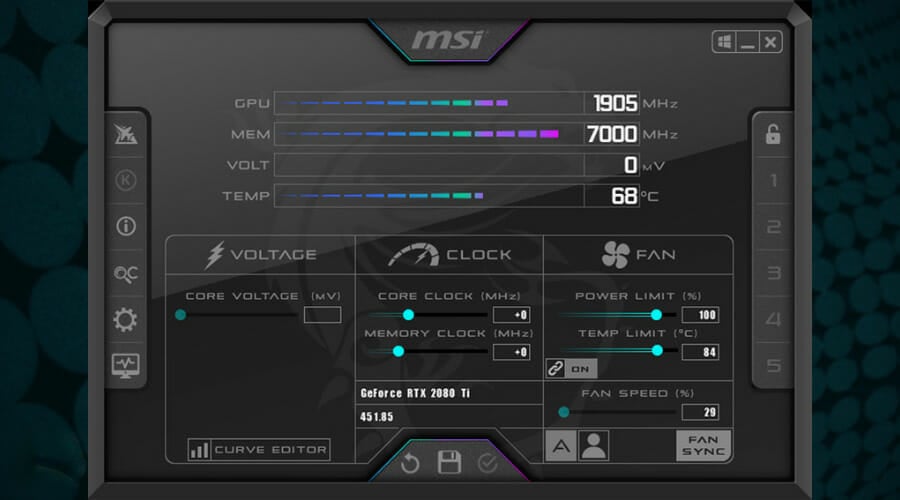 MSI AfterBurner ist kein Tool zur Spieloptimierung, sondern ein GPU-Übertaktungs-Utility des Gaming-PC-Herstellers.
MSI AfterBurner ist kein Tool zur Spieloptimierung, sondern ein GPU-Übertaktungs-Utility des Gaming-PC-Herstellers.
Wenn Sie einen leistungsstarken PC haben, diesen aber nicht vollständig nutzen können, können Sie versuchen, die GPU auf eine empfohlene Frequenz zu übertakten, um das Spielerlebnis zu verbessern und eine bessere Leistung herauszuholen.
MSI AfterBurner ist ein vielseitiges Utility. Neben der Übertaktungsfunktion kann es auch zur Durchführung von Benchmark-Tests verwendet werden.
Es kommt mit einem OCR-Scanner (nur für die RTX 20-Serie), der die stabilsten Übertaktungseinstellungen Ihrer Grafikkarte ermittelt, einem Hardware-Monitor, um die GPU-Nutzung und GPU-Temperatur im Blick zu behalten, und einem Screen-Recording-Utility zur Aufzeichnung von Gameplay.
AfterBurner ist ein leistungsstarkes Übertaktungs-Utility, das Ihre Hardware-Leistung verbessert, indem es die GPU-Taktfrequenz übertaktet, um maximale Leistung herauszuholen.
Daher können Sie dieses Produkt nutzen, um Ihre PC-Ressourcen bewusst zu verwalten und die Grafik zuverlässig zu unterstützen.
Werfen Sie einen Blick auf die besten Funktionen von MSI AfterBurner:
- Leistungsstarkes Übertaktungs-Utility
- OCR-Scanner (nur für die RTX 20-Serie)
- Benchmark-Tests
- Hardware-Monitor für GPU-Nutzung und GPU-Temperatur
- Kostenlos herunterladbar und nutzbar
⇒MSI AfterBurner herunterladen
Ein Programm zur Spielbeschleunigung konzentriert sich hauptsächlich darauf, die Systemlast zu reduzieren, indem unnötige Hintergrundprogramme beendet werden, während Sie spielen.
Die Leistung des Spielbeschleunigers ist jedoch sehr subjektiv und variiert von Computer zu Computer. Lesen Sie mehr zu diesem Thema
- Beste Spielebeschleunigungssoftware für Windows 10/11 PCs
- So erhöhen Sie die FPS auf einem Laptop in Windows 10
- Die besten Einstellungen für Windows 11, die Sie aktivieren sollten
Zusätzliche Methoden zur Verbesserung der Spieleleistung
Die meisten Leistungsprobleme sind entweder auf Software-Müll zurückzuführen, der von gelöschten Dateien und Programmen übrig geblieben ist, oder auf thermische Probleme.
Während die thermischen Probleme behoben werden können, indem die Wärmeleitpaste auf der CPU erneut aufgetragen wird, Staub von der CPU und dem Gehäuselüfter für eine bessere Luftzirkulation gereinigt wird, die Festplatte von HDD auf SSD aktualisiert wird oder einfach ein höher-drehender HDD-Speichergerät angeschafft wird, benötigen die Softwareprobleme Software zur Spieloptimierung, um unnötige Apps zu beseitigen, die als Ressourcenfresser fungieren.
Spielebeschleuniger befassen sich mit dem Softwareteil des Problems, indem sie Prozesse beenden, die andernfalls für einen Gelegenheitsbenutzer schwer zu finden wären.
Bei so vielen Optionen ist jetzt der richtige Zeitpunkt, um den empfohlenen Spielebeschleuniger herunterzuladen und auszuführen, um zu sehen, ob Ihr PC ein Softwareproblem hat oder ein Hardware-Upgrade benötigt.
Wenn Sie etwas über Übertaktung wissen, können Sie Ihre PC-Hardware immer bis an ihr Limit bringen, um jede Leistung zu extrahieren, die Sie von der Hardware verdienen.
Wenn Sie jedoch nicht wissen, wie man übertaktet, holen Sie sich professionelle Hilfe, um dasselbe zu tun. Es selbst zu versuchen, könnte die CPU und andere Komponenten beschädigen.
Um Ihr System optimiert und vor Bedrohungen geschützt zu halten, können Sie den Microsoft PC Manager verwenden, und mit einem einzigen Klick können Sie die Leistung Ihres PCs steigern.
Wenn Sie diesen Prozess vereinfachen möchten, schauen Sie sich unseren Leitfaden zu den besten PC-Optimierungssoftware für Gaming an.
Für diejenigen, die Browserspiele spielen, haben wir die am besten performenden Gaming-Browser für Sie aufgelistet.